Node.jsとは?
Node.jsの基本概念
Node.jsは、JavaScriptの実行環境の一つです。通常、JavaScriptはウェブブラウザ上で実行されますが、Node.jsはこれをサーバーサイドで実行できるようにするためのプラットフォームです。
具体的には、GoogleのV8 JavaScriptエンジンを使用しており、高速なコード実行が可能です。非同期I/Oとイベント駆動型のアーキテクチャを採用しているため、高スループットと低レイテンシーが求められるリアルタイムアプリケーションに適しています。
Node.jsの歴史と背景
Node.jsは、2009年にRyan Dahlによって開発されました。彼の目的は、効率的なI/O操作を実現するための新しい方法を提供することでした。当時、従来のウェブサーバーはスレッドベースで動作しており、多数の同時接続に対して効率的ではありませんでした。
Node.jsはシングルスレッドで動作し、ノンブロッキングI/Oを実現することで、この問題を解決しました。
Node.jsの初期の成功は、NPM(Node Package Manager)の登場と密接に関連しています。NPMは、JavaScriptのパッケージ管理ツールであり、開発者が容易にモジュールを共有し、再利用することを可能にしました。これにより、Node.jsエコシステムは急速に拡大しました。
なぜNode.jsを選ぶべきか?
Node.jsを選ぶべき理由は多数ありますが、以下に主なポイントを挙げます。
- 高速な実行速度: Node.jsはGoogleのV8エンジンを使用しており、JavaScriptコードを非常に高速に実行します
- スケーラビリティ: 非同期I/Oとイベント駆動型アーキテクチャにより、Node.jsは多数の同時接続を効率的に処理することができます
- 豊富なモジュールエコシステム: NPMを通じて数十万のパッケージが利用可能であり、開発者はこれらを簡単にプロジェクトに取り入れることができます
- JavaScriptの一貫性: クライアントサイドとサーバーサイドで同じ言語を使用することで、コードの再利用性が高まり、開発が効率化されます
- 活発なコミュニティ: 世界中の開発者がNode.jsを利用しており、多数のリソースやサポートがオンラインで提供されています
Node.jsの主な用途と事例
Node.jsは多様な用途に利用されています。以下にいくつかの代表的な事例を挙げます。
- リアルタイムウェブアプリケーション: チャットアプリやオンラインゲームなど、リアルタイム通信が必要なアプリケーションに最適です。例えば、Socket.IOを使用して双方向通信を実現することができます
- RESTful APIの構築: Node.jsは軽量で高速なAPIサーバーを構築するのに適しています。Expressフレームワークを使用することで、迅速にAPIエンドポイントを作成できます
- マイクロサービスアーキテクチャ: 小規模なサービスを組み合わせて大規模システムを構築するマイクロサービスアーキテクチャにも適しています。Node.jsのシンプルな設計と高速な起動時間が役立ちます
- シングルページアプリケーション(SPA): クライアントサイドのJavaScriptフレームワーク(例えばReactやAngular)と組み合わせて、シームレスなユーザーエクスペリエンスを提供するSPAのバックエンドとして利用されます
- IoT: Node.jsは軽量でリソース効率が良いため、IoTデバイスのサーバーサイド開発にも利用されています
これらの事例は、Node.jsの柔軟性と強力な性能を示しています。初学者から経験豊富な開発者まで、幅広い層に対して有用なプラットフォームであることがわかります。

Expressとは?
Expressの基本概念
Expressは、Node.jsのための軽量で柔軟なウェブアプリケーションフレームワークです。Expressを使用することで、サーバーサイドのアプリケーションやAPIを迅速かつ簡単に構築することができます。
Expressはミドルウェアアーキテクチャに基づいており、様々な機能をプラグインとして追加できます。これにより、アプリケーションのカスタマイズや拡張が容易になります。
Expressの歴史と背景
Expressは、Node.jsのエコシステムの一部として2010年にTJ Holowaychukによって開発されました。彼の目的は、Node.jsのシンプルさを活かしつつ、より強力で使いやすいウェブアプリケーション開発のためのツールを提供することでした。
Expressはすぐに人気を博し、Node.jsのデファクトスタンダードなフレームワークとなりました。現在では、オープンソースコミュニティによって積極的にメンテナンスおよび開発が続けられています。
なぜExpressを選ぶべきか?
Expressを選ぶべき理由は多岐にわたります。以下にその主なポイントを挙げます。
- シンプルかつ直感的なAPI: Expressは、シンプルで直感的なAPIを提供しており、迅速にアプリケーションを構築できます。これにより、開発の効率が大幅に向上します
- 柔軟性: Expressはミドルウェアアーキテクチャに基づいており、必要に応じて機能を追加することができます。これにより、アプリケーションのカスタマイズが容易になります
- 豊富なドキュメントとサポート: Expressは広く使用されているため、豊富なドキュメントと多数のオンラインリソースが利用可能です。これにより、問題解決が迅速に行えます
- エコシステムとの互換性: ExpressはNode.jsのエコシステムと密接に連携しており、NPMのパッケージを容易に利用できます。これにより、開発がさらに効率化されます。
- 拡張性: Expressは小規模なアプリケーションから大規模なエンタープライズアプリケーションまで、様々なスケールのプロジェクトに対応できます
Expressの主な機能と特徴
Expressには多くの強力な機能と特徴があります。以下にその一部を紹介します。
ルーティング: Expressのルーティングシステムは非常に柔軟で、HTTPリクエストの処理を簡単に設定できます。パラメータやクエリの処理も容易に行えます。
const express = require('express');
const app = express();
app.get('/', (req, res) => {
res.send('Hello World!');
});
app.listen(3000, () => {
console.log('Server is running on port 3000');
});
ミドルウェア: Expressでは、リクエストとレスポンスの処理をミドルウェアとして定義できます。これにより、共通の処理を簡単に再利用できます。
const express = require('express');
const app = express();
// ログミドルウェア
app.use((req, res, next) => {
console.log(`${req.method} ${req.url}`);
next();
});
app.get('/', (req, res) => {
res.send('Hello World!');
});
app.listen(3000, () => {
console.log('Server is running on port 3000');
});
テンプレートエンジン: ExpressはEJSやPugなどのテンプレートエンジンと統合でき、動的なHTMLの生成が簡単に行えます。
app.set('view engine', 'ejs');
app.get('/about', (req, res) => {
res.render('about', { title: 'About Us' });
});
エラーハンドリング: Expressでは、エラーハンドリングミドルウェアを使って、エラーを一元的に処理できます。
app.use((err, req, res, next) => {
console.error(err.stack);
res.status(500).send('Something broke!');
});
静的ファイルの提供: Expressは、静的ファイル(HTML、CSS、JavaScriptなど)を簡単に提供できます。
app.use(express.static('public'));
Node.jsとExpressの連携
インストール方法と初期設定
Node.jsとExpressを連携させるためには、まずNode.jsをインストールする必要があります。以下の手順に従ってインストールと初期設定を行います。
Step 1: Node.jsのインストール
- 公式サイトにアクセス: Node.js公式サイトにアクセスし、適切なバージョンのインストーラーをダウンロードします。LTS(長期サポート版)を選ぶことを推奨します。
- インストール: ダウンロードしたインストーラーを実行し、画面の指示に従ってインストールします。
インストールが完了したら、以下のコマンドを実行してインストールが正しく行われたか確認します。
node -v
npm -vStep 2: プロジェクトのセットアップ
新しいプロジェクトディレクトリの作成:
bash mkdir my-express-app cd my-express-appNode.jsプロジェクトの初期化:
bash npm init -yStep 3: Expressのインストール
bash npm install express --save簡単なサーバーの作成
インストールが完了したら、Expressを使用して簡単なサーバーを作成してみましょう。
Step 1: サーバーファイルの作成
index.jsファイルの作成:
// index.js
const express = require('express');
const app = express();
const port = 3000;
app.get('/', (req, res) => {
res.send('Hello World!');
});
app.listen(port, () => {
console.log(`Server is running on http://localhost:${port}`);
});
Step 2: サーバーの起動
サーバーの起動:
bash node index.jsブラウザでhttp://localhost:3000にアクセスすると、「Hello World!」と表示されるはずです。
ミドルウェアの活用
Expressではミドルウェアを使ってリクエストとレスポンスの間に様々な処理を挟むことができます。ミドルウェアは、リクエスト処理パイプラインの中で実行される関数のことです。
Step 1: ミドルウェアの基本
ミドルウェアの追加:
const express = require('express');
const app = express();
const port = 3000;
// ログミドルウェア
app.use((req, res, next) => {
console.log(`${req.method} ${req.url}`);
next();
});
app.get('/', (req, res) => {
res.send('Hello World!');
});
app.listen(port, () => {
console.log(`Server is running on http://localhost:${port}`);
});
Step 2: 既存のミドルウェアを利用
静的ファイルの提供:
const express = require('express');
const path = require('path');
const app = express();
const port = 3000;
// 静的ファイルミドルウェア
app.use(express.static(path.join(__dirname, 'public')));
app.get('/', (req, res) => {
res.send('Hello World!');
});
app.listen(port, () => {
console.log(`Server is running on http://localhost:${port}`);
});
この例では、publicフォルダ内の静的ファイル(HTML、CSS、JavaScriptなど)が提供されます。
Node.jsとExpressのプロジェクト構造
Node.jsとExpressを使ったプロジェクトでは、適切なディレクトリ構造を保つことが重要です。以下に一般的なプロジェクト構造の例を示します。
my-express-app/
├── node_modules/
├── public/
│ ├── css/
│ ├── images/
│ └── js/
├── routes/
│ ├── index.js
│ └── users.js
├── views/
│ ├── index.ejs
│ └── error.ejs
├── app.js
├── package.json
└── README.mdディレクトリの説明
- node_modules/: プロジェクトの依存関係がインストールされるディレクトリ
- public/: 静的ファイル(CSS、画像、JavaScriptなど)を格納するディレクトリ
- routes/: アプリケーションのルートハンドラを格納するディレクトリ
- views/: テンプレートファイル(EJSなど)を格納するディレクトリ
- app.js: アプリケーションのエントリーポイント
- package.json: プロジェクトのメタデータと依存関係を定義するファイル
- README.md: プロジェクトの説明書
具体例:app.js
// app.js
const express = require('express');
const path = require('path');
const indexRouter = require('./routes/index');
const usersRouter = require('./routes/users');
const app = express();
// テンプレートエンジンの設定
app.set('views', path.join(__dirname, 'views'));
app.set('view engine', 'ejs');
// ミドルウェアの設定
app.use(express.json());
app.use(express.urlencoded({ extended: false }));
app.use(express.static(path.join(__dirname, 'public')));
// ルーティングの設定
app.use('/', indexRouter);
app.use('/users', usersRouter);
const port = 3000;
app.listen(port, () => {
console.log(`Server is running on http://localhost:${port}`);
});具体例:routes/index.js
// routes/index.js
const express = require('express');
const router = express.Router();
router.get('/', (req, res) => {
res.render('index', { title: 'Express' });
});
module.exports = router;
具体例:views/index.ejs
<!-- views/index.ejs -->
<!DOCTYPE html>
<html>
<head>
<title><%= title %></title>
</head>
<body>
<h1>Welcome to <%= title %></h1>
</body>
</html>
このようにして、Node.jsとExpressを連携させたプロジェクトを効率的に構築し、管理することができます。このステップバイステップのガイドを参考にして、実際に手を動かしながら学んでみてください。
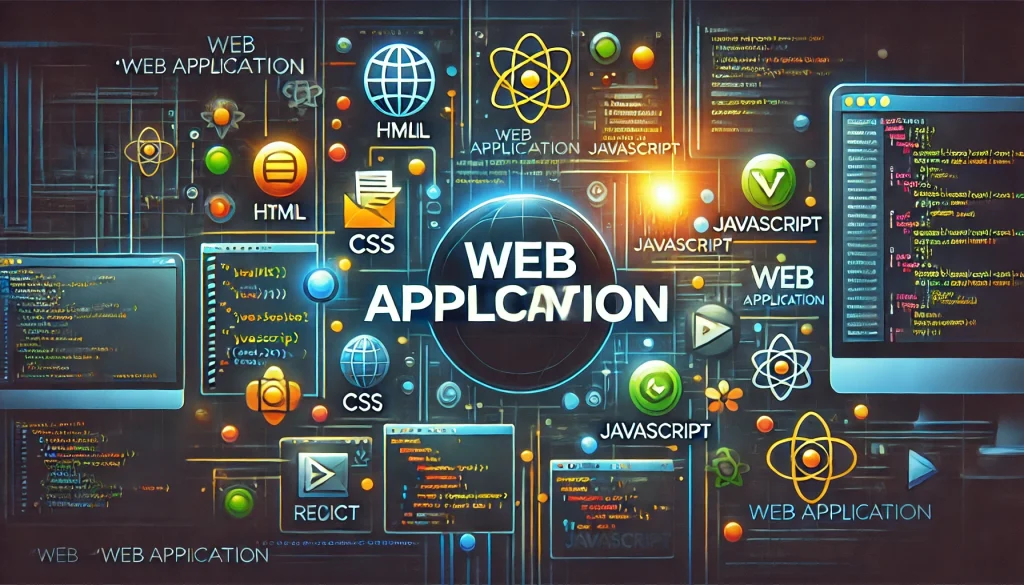
実践編:簡単なウェブアプリケーションを作ろう
プロジェクトのセットアップ
まずは、Node.jsとExpressを使ったプロジェクトのセットアップから始めましょう。
Step 1: 新しいプロジェクトディレクトリの作成
ターミナルで以下のコマンドを実行し、新しいプロジェクトディレクトリを作成します。
mkdir my-app
cd my-appStep 2: Node.jsプロジェクトの初期化
npm initコマンドを使用してプロジェクトを初期化します。-yオプションを付けると、デフォルト設定でpackage.jsonファイルが生成されます。
npm init -yStep 3: Expressのインストール
Expressをプロジェクトにインストールします。
npm install express --saveルーティングの基本
次に、ルーティングの基本について学びます。ルーティングは、URLパスと特定のアクションを結びつける仕組みです。
Step 1: app.jsファイルの作成
プロジェクトのルートディレクトリにapp.jsファイルを作成し、基本的なルーティングを設定します。
// app.js
const express = require('express');
const app = express();
const port = 3000;
app.get('/', (req, res) => {
res.send('Hello World!');
});
app.get('/about', (req, res) => {
res.send('About Page');
});
app.listen(port, () => {
console.log(`Server is running on http://localhost:${port}`);
});
Step 2: サーバーの起動
ターミナルで以下のコマンドを実行し、サーバーを起動します。
node app.jsブラウザでhttp://localhost:3000にアクセスすると、「Hello World!」が表示され、http://localhost:3000/aboutにアクセスすると「About Page」が表示されます。
テンプレートエンジンの使用
テンプレートエンジンを使用することで、動的なHTMLを生成することができます。ここでは、EJSとPugの使用方法を説明します。
EJSを使ったテンプレートの作成
Step 1: EJSのインストール
まず、EJSをインストールします。
npm install ejs --saveStep 2: viewsディレクトリとテンプレートファイルの作成
プロジェクトルートにviewsディレクトリを作成し、その中にindex.ejsファイルを作成します。
<!-- views/index.ejs -->
<!DOCTYPE html>
<html>
<head>
<title><%= title %></title>
</head>
<body>
<h1>Welcome to <%= title %></h1>
</body>
</html>
Step 3: app.jsの更新
app.jsを以下のように更新し、EJSをテンプレートエンジンとして設定します。
// app.js
const express = require('express');
const app = express();
const port = 3000;
// テンプレートエンジンの設定
app.set('view engine', 'ejs');
app.get('/', (req, res) => {
res.render('index', { title: 'EJS Example' });
});
app.listen(port, () => {
console.log(`Server is running on http://localhost:${port}`);
});
Pugを使ったテンプレートの作成
Step 1: Pugのインストール
次に、Pugをインストールします。
npm install pug --saveStep 2: テンプレートファイルの作成
viewsディレクトリにindex.pugファイルを作成します。
// views/index.pug
doctype html
html
head
title= title
body
h1 Welcome to #{title}Step 3: app.jsの更新
app.jsを以下のように更新し、Pugをテンプレートエンジンとして設定します。
// app.js
const express = require('express');
const app = express();
const port = 3000;
// テンプレートエンジンの設定
app.set('view engine', 'pug');
app.get('/', (req, res) =>; {
res.render('index', { title: 'Pug Example' });
});
app.listen(port, () =>; {
console.log(`Server is running on http://localhost:${port}`);
});データベースとの連携
Node.jsとExpressを使ったアプリケーションでデータベースを利用する方法を学びます。ここではMongoDBとMySQLの使用方法を説明します。
MongoDBの利用方法
MongoDBは、ドキュメント指向のNoSQLデータベースです。
Step 1: MongoDBのインストールとセットアップ
ローカル環境にMongoDBをインストールし、MongoDBサーバーを起動します。MongoDB Atlasなどのクラウドサービスを利用することもできます。
Step 2: Mongooseのインストール
MongooseはMongoDBとNode.jsを簡単に連携させるためのライブラリです。
npm install mongoose --saveStep 3: モデルの作成
modelsディレクトリを作成し、その中にモデルファイルを作成します。
Step 4: データベースとの接続とCRUD操作
// models/User.js
const mongoose = require('mongoose');
const Schema = mongoose.Schema;
const userSchema = new Schema({
name: String,
email: String,
password: String
});
module.exports = mongoose.model('User', userSchema);app.jsを更新し、データベースとの接続および基本的なCRUD操作を実装します。
// app.js
const express = require('express');
const mongoose = require('mongoose');
const User = require('./models/User');
const app = express();
const port = 3000;
mongoose.connect('mongodb://localhost/myapp', { useNewUrlParser: true, useUnifiedTopology: true });
app.use(express.json());
app.post('/users', async (req, res) => {
const user = new User(req.body);
await user.save();
res.send(user);
});
app.get('/users', async (req, res) => {
const users = await User.find();
res.send(users);
});
app.listen(port, () => {
console.log(`Server is running on http://localhost:${port}`);
});MySQLの利用方法
MySQLは、広く利用されているリレーショナルデータベースです。
Step 1: MySQLのインストールとセットアップ
ローカル環境にMySQLをインストールし、MySQLサーバーを起動します。データベースとテーブルを作成します。
Step 2: MySQLライブラリのインストール
Node.jsとMySQLを連携させるためのライブラリをインストールします。
npm install mysql --saveStep 3: データベースとの接続とCRUD操作
app.jsを更新し、データベースとの接続および基本的なCRUD操作を実装します。
// app.js
const express = require('express');
const mysql = require('mysql');
const app = express();
const port = 3000;
const db = mysql.createConnection({
host: 'localhost',
user: 'root',
password: '',
database: 'myapp'
});
db.connect();
app.use(express.json());
app.post('/users', (req, res) => {
const user = req.body;
const query = 'INSERT INTO users SET ?';
db.query(query, user, (err, result) =>; {
if (err) throw err;
res.send(result);
});
});
app.get('/users', (req, res) => {
const query = 'SELECT * FROM users';
db.query(query, (err, results) =>; {
if (err) throw err;
res.send(results);
});
});
app.listen(port, () => {
console.log(`Server is running on http://localhost:${port}`);
});APIの作成と利用
Node.jsとExpressを使って、REST APIとGraphQL APIを作成する方法を学びます。
REST APIの作成
REST APIは、HTTPメソッドを使用してリソースを操作するAPIです。
Step 1: エンドポイントの設定
app.jsを更新し、基本的なCRUDエンドポイントを設定します。
// app.js
const express = require('express');
const app = express();
const port = 3000;
app.use(express.json());
let items = [];
app.get('/items
', (req, res) =>; {
res.json(items);
});
app.post('/items', (req, res) => {
const newItem = req.body;
items.push(newItem);
res.status(201).json(newItem);
});
app.get('/items/:id', (req, res) => {
const item = items.find(i => i.id === parseInt(req.params.id));
if (item) {
res.json(item);
} else {
res.status(404).send('Item not found');
}
});
app.put('/items/:id', (req, res) => {
const item = items.find(i => i.id === parseInt(req.params.id));
if (item) {
Object.assign(item, req.body);
res.json(item);
} else {
res.status(404).send('Item not found');
}
});
app.delete('/items/:id', (req, res) => {
const index = items.findIndex(i => i.id === parseInt(req.params.id));
if (index !== -1) {
const deletedItem = items.splice(index, 1);
res.json(deletedItem);
} else {
res.status(404).send('Item not found');
}
});
app.listen(port, () =>; {
console.log(`Server is running on http://localhost:${port}`);
});GraphQLの利用
GraphQLは、クエリ言語を使用してデータを取得するAPIです。Apollo Serverを使用してGraphQL APIを作成します。
Step 1: Apollo Serverのインストール
npm install apollo-server express graphqlStep 2: スキーマとリゾルバーの定義
app.jsを更新し、GraphQLスキーマとリゾルバーを定義します。
// app.js
const express = require('express');
const { ApolloServer, gql } = require('apollo-server-express');
const app = express();
const port = 3000;
const typeDefs = gql`
type Item {
id: ID!
name: String!
description: String
}
type Query {
items: [Item]
item(id: ID!): Item
}
type Mutation {
addItem(name: String!, description: String): Item
updateItem(id: ID!, name: String, description: String): Item
deleteItem(id: ID!): Item
}
`;
let items = [
{ id: '1', name: 'Item 1', description: 'Description 1' },
{ id: '2', name: 'Item 2', description: 'Description 2' }
];
const resolvers = {
Query: {
items: () => items,
item: (parent, args) => items.find(item => item.id === args.id)
},
Mutation: {
addItem: (parent, args) => {
const newItem = { id: String(items.length + 1), ...args };
items.push(newItem);
return newItem;
},
updateItem: (parent, args) => {
const item = items.find(i => i.id === args.id);
if (item) {
Object.assign(item, args);
return item;
} else {
throw new Error('Item not found');
}
},
deleteItem: (parent, args) => {
const index = items.findIndex(i => i.id === args.id);
if (index !== -1) {
const deletedItem = items.splice(index, 1);
return deletedItem[0];
} else {
throw new Error('Item not found');
}
}
}
};
const server = new ApolloServer({ typeDefs, resolvers });
await server.start();
server.applyMiddleware({ app });
app.listen(port, () => {
console.log(`Server is running on http://localhost:${port}${server.graphqlPath}`);
});
テストとデバッグ
テストフレームワークの紹介(Mocha、Chaiなど)
Node.jsアプリケーションの品質を確保するためには、テストを行うことが重要です。ここでは、代表的なテストフレームワークであるMochaとChaiを紹介し、その使用方法をステップバイステップで解説します。
Step 1: Mochaのインストール
MochaはNode.js向けのシンプルで柔軟なテストフレームワークです。まずはMochaをインストールします。
npm install --save-dev mochaStep 2: Chaiのインストール
Chaiはアサーションライブラリで、Mochaと組み合わせて使用されることが多いです。Chaiもインストールします。
npm install --save-dev chaiStep 3: テストディレクトリの作成
プロジェクトルートにtestディレクトリを作成し、その中にテストファイルを配置します。
mkdir testStep 4: テストの作成
testディレクトリに、例えばtest.jsという名前のテストファイルを作成します。
// test/test.js
const chai = require('chai');
const expect = chai.expect;
describe('Array', () => {
it('should start empty', () => {
const arr = [];
expect(arr).to.be.an('array').that.is.empty;
});
it('should have a length of 1 after pushing an element', () => {
const arr = [];
arr.push(1);
expect(arr).to.have.lengthOf(1);
});
});Step 5: テストの実行
package.jsonにテストスクリプトを追加し、テストを実行します。
{
"scripts": {
"test": "mocha"
}
}ターミナルで以下のコマンドを実行します。
npm testデバッグツールの使用方法
Node.jsアプリケーションのデバッグは、効率的な開発に欠かせないスキルです。ここでは、Visual Studio Code(VSCode)を使用したデバッグ方法を解説します。
Step 1: VSCodeのインストール
まだインストールしていない場合は、Visual Studio Codeの公式サイトからVSCodeをダウンロードしてインストールします。
Step 2: デバッグ設定の追加
VSCodeでプロジェクトを開き、デバッグ設定を追加します。.vscodeディレクトリにlaunch.jsonファイルを作成し、以下の内容を追加します。
// .vscode/launch.json
{
"version": "0.2.0",
"configurations": [
{
"type": "node",
"request": "launch",
"name": "Launch Program",
"program": "${workspaceFolder}/app.js"
}
]
}Step 3: ブレークポイントの設定
デバッグしたいコード行にブレークポイントを設定します。コードエディタの左側の余白をクリックすることでブレークポイントを追加できます。
Step 4: デバッグの開始
デバッグタブに移動し、先ほど追加したデバッグ設定を選択して「開始」ボタンをクリックします。これにより、ブレークポイントでプログラムが停止し、変数の値やコールスタックを確認しながらステップ実行ができます。
エラーハンドリングのベストプラクティス
エラーハンドリングは、安定したアプリケーションを開発するための重要な要素です。Node.jsとExpressでのエラーハンドリングのベストプラクティスを以下に示します。
Step 1: エラーハンドリングミドルウェアの追加
Expressでは、エラーハンドリングミドルウェアを使ってエラーを一元管理します。以下のコードを参考にしてください。
// app.js
const express = require('express');
const app = express();
const port = 3000;
app.use(express.json());
// ルートの定義
app.get('/', (req, res) => {
res.send('Hello World!');
});
// エラーハンドリングミドルウェア
app.use((err, req, res, next) => {
console.error(err.stack);
res.status(500).send('Something broke!');
});
app.listen(port, () => {
console.log(`Server is running on http://localhost:${port}`);
});
Step 2: 非同期エラーのハンドリング
非同期関数内で発生するエラーも適切にハンドリングする必要があります。以下はその例です。
app.get('/async', async (req, res, next) => {
try {
const result = await someAsyncFunction();
res.send(result);
} catch (err) {
next(err);
}
});
Step 3: カスタムエラーハンドリング
必要に応じて、カスタムエラーを作成し、適切なステータスコードとメッセージをクライアントに返すことができます。
class CustomError extends Error {
constructor(message, status) {
super(message);
this.status = status;
}
}
app.get('/custom-error', (req, res, next) => {
next(new CustomError('This is a custom error', 400));
});
app.use((err, req, res, next) => {
res.status(err.status || 500).send(err.message);
});

セキュリティ対策
コモンセキュリティリスクとその対策
ウェブアプリケーション開発において、セキュリティ対策は非常に重要です。以下に、よくあるセキュリティリスクとその対策を紹介します。
1. SQLインジェクション
SQLインジェクションは、悪意のあるSQLコードをデータベースクエリに挿入する攻撃です。これを防ぐためには、プリペアドステートメントやORM(Object-Relational Mapping)を使用します。
対策:
const mysql = require('mysql');
const connection = mysql.createConnection({ /*...*/ });
const userId = req.body.userId;
const query = 'SELECT * FROM users WHERE id = ?';
connection.query(query, [userId], (error, results) => {
if (error) throw error;
res.send(results);
});2. クロスサイトスクリプティング(XSS)
XSSは、攻撃者が悪意のあるスクリプトをウェブページに挿入し、ユーザーのブラウザで実行させる攻撃です。これを防ぐためには、入力データのエスケープやサニタイズが必要です。
対策:
const express = require('express');
const app = express();
const port = 3000;
app.use(express.urlencoded({ extended: true }));
app.post('/submit', (req, res) => {
const safeInput = req.body.input.replace(/</g, '<').replace(/>/g, '>');
res.send(`Received: ${safeInput}`);
});
app.listen(port, () => {
console.log(`Server running on http://localhost:${port}`);
});
3. クロスサイトリクエストフォージェリ(CSRF)
CSRFは、ユーザーが意図しないリクエストを送信させる攻撃です。これを防ぐためには、CSRFトークンを使用します。
対策:
const csrf = require('csurf');
const csrfProtection = csrf({ cookie: true });
app.use(csrfProtection);
app.get('/form', (req, res) => {
res.render('send', { csrfToken: req.csrfToken() });
});
app.post('/process', (req, res) => {
res.send('Form processed');
});認証と認可の実装
JWTを使った認証
JSON Web Tokens(JWT)は、ユーザーの認証情報を含むコンパクトで自己完結型のトークンを使用する認証方式です。
Step 1: JWTライブラリのインストール
npm install jsonwebtokenStep 2: トークンの生成
ユーザーがログインするときに、JWTを生成して返します。
const jwt = require('jsonwebtoken');
const secretKey = 'your-very-secure-secret-key';
app.post('/login', (req, res) => {
const user = { id: 1, username: 'testuser' }; // 実際にはデータベースから取得
const token = jwt.sign(user, secretKey, { expiresIn: '1h' });
res.json({ token });
});Step 3: トークンの検証
保護されたルートにアクセスする際に、JWTを検証します。
const express = require('express');
const jwt = require('jsonwebtoken');
const app = express();
const port = 3000;
const secretKey = 'your-very-secure-secret-key';
const authenticateJWT = (req, res, next) => {
const token = req.header('Authorization').split(' ')[1];
if (token) {
jwt.verify(token, secretKey, (err, user) => {
if (err) {
return res.sendStatus(403);
}
req.user = user;
next();
});
} else {
res.sendStatus(401);
}
};
app.get('/protected', authenticateJWT, (req, res) => {
res.send('Protected content');
});
app.listen(port, () => {
console.log(`Server running on http://localhost:${port}`);
});OAuth2.0を使った認可
OAuth2.0は、第三者にユーザーのリソースへの限定的なアクセスを許可する認可プロトコルです。
Step 1: Passport.jsとOAuth2.0ストラテジのインストール
npm install passport passport-oauth2Step 2: Passport.jsの設定
app.jsにPassportとOAuth2.0の設定を追加します。
const passport = require('passport');
const OAuth2Strategy = require('passport-oauth2').Strategy;
passport.use(new OAuth2Strategy({
authorizationURL: 'https://provider.com/oauth2/authorize',
tokenURL: 'https://provider.com/oauth2/token',
clientID: 'your-client-id',
clientSecret: 'your-client-secret',
callbackURL: 'http://localhost:3000/auth/callback'
}, (accessToken, refreshToken, profile, done) => {
User.findOrCreate({ oauthId: profile.id }, (err, user) => {
return done(err, user);
});
}));
app.use(passport.initialize());
app.get('/auth/provider', passport.authenticate('oauth2'));
app.get('/auth/callback',
passport.authenticate('oauth2', { failureRedirect: '/' }),
(req, res) => {
res.redirect('/');
});
HTTPSの設定と利用
HTTPSは、通信の暗号化を提供するプロトコルであり、データの盗聴や改ざんを防ぎます。
Step 1: SSL証明書の取得
まず、SSL証明書を取得します。無料で利用できるLet’s Encryptなどが一般的です。
Step 2: HTTPSサーバーの設定
SSL証明書を使用してHTTPSサーバーを設定します。
const fs = require('fs');
const https = require('https');
const express = require('express');
const app = express();
const port = 3000;
const privateKey = fs.readFileSync('path/to/private.key', 'utf8');
const certificate = fs.readFileSync('path/to/certificate.crt', 'utf8');
const ca = fs.readFileSync('path/to/ca_bundle.crt', 'utf8');
const credentials = { key: privateKey, cert: certificate, ca: ca };
app.get('/', (req, res) => {
res.send('Hello Secure World!');
});
https.createServer(credentials, app).listen(port, () => {
console.log(`Secure server running on https://localhost:${port}`);
});これで、HTTPSでのセキュアな通信が可能になります。
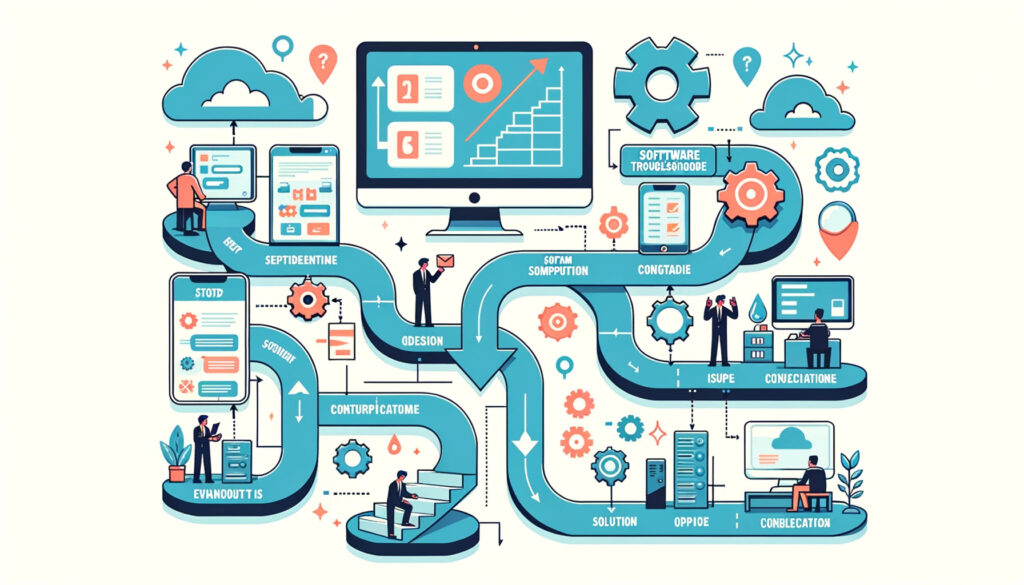
パフォーマンス最適化
Node.jsアプリケーションのパフォーマンス最適化は、スケーラブルで効率的なウェブサービスを提供するために非常に重要です。以下では、キャッシュの利用、負荷分散とスケーリング、そしてプロファイリングとパフォーマンスモニタリングについて詳しく説明します。
キャッシュの利用
キャッシュは、頻繁にアクセスされるデータを高速に提供するための技術です。キャッシュを適切に利用することで、アプリケーションのパフォーマンスを大幅に向上させることができます。
Step 1: HTTPキャッシュヘッダーの設定
HTTPキャッシュヘッダーを設定することで、ブラウザやプロキシサーバーがリソースをキャッシュできるようになります。
const express = require('express');
const app = express();
const port = 3000;
app.use(express.static('public', {
maxAge: '1d', // キャッシュの有効期限を1日に設定
}));
app.get('/', (req, res) => {
res.send('Hello World!');
});
app.listen(port, () => {
console.log(`Server running on http://localhost:${port}`);
});Step 2: メモリキャッシュの使用
アプリケーション内でのメモリキャッシュには、node-cacheやmemory-cacheなどのライブラリを使用します。
npm install node-cache
const NodeCache = require('node-cache');
const myCache = new NodeCache({ stdTTL: 100, checkperiod: 120 });
app.get('/data', (req, res) => {
const key = 'data';
const cachedData = myCache.get(key);
if (cachedData) {
res.json(cachedData);
} else {
const data = fetchDataFromDatabase(); // 仮のデータ取得関数
myCache.set(key, data);
res.json(data);
}
});
Step 3: Redisキャッシュの利用
Redisは、高速でスケーラブルなキャッシュストアとして広く利用されています。
npm install redisconst redis = require('redis');
const client = redis.createClient();
client.on('error', (err) => {
console.error('Redis error:', err);
});
app.get('/data', (req, res) => {
const key = 'data';
client.get(key, (err, cachedData) => {
if (err) throw err;
if (cachedData) {
res.json(JSON.parse(cachedData));
} else {
const data = fetchDataFromDatabase(); // 仮のデータ取得関数
client.setex(key, 3600, JSON.stringify(data));
res.json(data);
}
});
});
負荷分散とスケーリング
負荷分散とスケーリングは、アプリケーションのパフォーマンスを向上させ、同時接続数を増やすために重要な技術です。
Step 1: クラスタリング
Node.jsのクラスタモジュールを使用して、複数のプロセスを並列に実行し、CPUリソースを最大限に活用します。
const cluster = require('cluster');
const http = require('http');
const numCPUs = require('os').cpus().length;
if (cluster.isMaster) {
console.log(`Master ${process.pid} is running`);
for (let i = 0; i < numCPUs; i++) {
cluster.fork();
}
cluster.on('exit', (worker, code, signal) => {
console.log(`Worker ${worker.process.pid} died`);
cluster.fork(); // 再起動
});
} else {
const express = require('express');
const app = express();
const port = 3000;
app.get('/', (req, res) => {
res.send('Hello World!');
});
app.listen(port, () => {
console.log(`Worker ${process.pid} started`);
});
}
Step 2: リバースプロキシとロードバランサーの設定
NGINXやHAProxyを使用して、リクエストを複数のNode.jsプロセスに分散させます。
NGINXの設定例:
http {
upstream myapp {
server 127.0.0.1:3000;
server 127.0.0.1:3001;
server 127.0.0.1:3002;
server 127.0.0.1:3003;
}
server {
listen 80;
location / {
proxy_pass http://myapp;
proxy_set_header Host $host;
proxy_set_header X-Real-IP $remote_addr;
proxy_set_header X-Forwarded-For $proxy_add_x_forwarded_for;
proxy_set_header X-Forwarded-Proto $scheme;
}
}
}
プロファイリングとパフォーマンスモニタリング
プロファイリングとモニタリングを通じて、アプリケーションのボトルネックを特定し、パフォーマンスを最適化します。
Step 1: Node.jsプロファイラの使用
Node.jsには、組み込みのプロファイラがあります。--profフラグを使用してプロファイルデータを収集できます。
node --prof app.js生成されたプロファイルデータをnode --prof-processコマンドで解析します。
node --prof-process isolate-0xnnnnnnnnnnnn-v8.log > processed.txtStep 2: Clinic.jsの使用
Clinic.jsは、Node.jsアプリケーションのパフォーマンスプロファイリングと分析ツールです。
npm install -g clinicExample usage:
clinic doctor -- node app.js生成されたレポートを確認して、パフォーマンスの問題を特定します。
Step 3: パフォーマンスモニタリングツールの導入
New RelicやAppDynamicsなどのパフォーマンスモニタリングツールを使用して、リアルタイムでアプリケーションのパフォーマンスを監視します。
New Relicの設定例:
npm install newrelicnewrelic.jsファイルを作成し、必要な設定を行います。
// newrelic.js
exports.config = {
app_name: ['My Node.js Application'],
license_key: 'your_new_relic_license_key',
logging: {
level: 'info'
}
};
app.jsでNew Relicをインポートします。
require('newrelic');
const express = require('express');
const app = express();
const port = 3000;
app.get('/', (req, res) => {
res.send('Hello World!');
});
app.listen(port, () => {
console.log(`Server running on http://localhost:${port}`);
});
デプロイ方法
Node.jsアプリケーションをデプロイするための様々な方法について解説します。ここでは、Heroku、AWS、Azureなどのクラウドサービスを利用する方法と、Dockerを使ったコンテナデプロイについて説明します。
Herokuを使ったデプロイ
Herokuは、アプリケーションのデプロイ、管理、スケーリングを容易にするPaaS(Platform as a Service)です。以下に、Node.jsアプリケーションをHerokuにデプロイする手順を示します。
Step 1: Heroku CLIのインストール
まず、Heroku CLIをインストールします。公式サイトからインストーラをダウンロードしてください。
Step 2: Herokuアカウントへのログイン
ターミナルで以下のコマンドを実行して、Herokuにログインします。
heroku loginStep 3: アプリケーションの準備
プロジェクトのルートディレクトリに移動し、Procfileを作成します。このファイルには、アプリケーションの起動コマンドを記述します。
web: node app.jsStep 4: Gitリポジトリの初期化
プロジェクトをGitリポジトリとして初期化します。
git init
git add .
git commit -m "Initial commit"Step 5: Herokuアプリの作成
以下のコマンドを実行して、新しいHerokuアプリを作成します。
heroku create your-app-nameStep 6: アプリケーションのデプロイ
Gitを使用してアプリケーションをHerokuにデプロイします。
git push heroku mainStep 7: デプロイの確認
以下のコマンドを実行して、デプロイされたアプリケーションを確認します。
heroku openその他のデプロイオプション(AWS、Azureなど)
AWSやAzureなどのクラウドサービスを利用してNode.jsアプリケーションをデプロイする方法について説明します。
AWSを使ったデプロイ
AWS(Amazon Web Services)は、信頼性の高いスケーラブルなインフラを提供するクラウドプラットフォームです。
Step 1: AWS CLIのインストール
AWS CLIをインストールし、設定します。公式サイトからインストーラをダウンロードしてください。
aws configureStep 2: Elastic Beanstalkのセットアップ
Elastic Beanstalkを使用してNode.jsアプリケーションをデプロイします。まず、プロジェクトディレクトリで以下のコマンドを実行します。
eb initプロジェクトに関連する情報を入力します。次に、以下のコマンドでアプリケーションをデプロイします。
eb create your-environment-name
eb deployStep 3: デプロイの確認
以下のコマンドを実行して、デプロイされたアプリケーションを確認します。
eb openAzureを使ったデプロイ
Azureは、Microsoftが提供するクラウドサービスプラットフォームです。
Step 1: Azure CLIのインストール
Azure CLIをインストールし、設定します。公式サイトからインストーラをダウンロードしてください。
az loginStep 2: Azure App Serviceのセットアップ
Azure App Serviceを使用してNode.jsアプリケーションをデプロイします。以下のコマンドを実行して、新しいApp ServiceプランとWebアプリを作成します。
az group create --name myResourceGroup --location "Central US"
az appservice plan create --name myAppServicePlan --resource-group myResourceGroup --sku FREE
az webapp create --resource-group myResourceGroup --plan myAppServicePlan --name your-app-nameStep 3: アプリケーションのデプロイ
Gitを使用してアプリケーションをデプロイします。
az webapp deployment source config-local-git --name your-app-name --resource-group myResourceGroup
git remote add azure <AzureリモートリポジトリURL>
git push azure mainStep 4: デプロイの確認
以下のコマンドを実行して、デプロイされたアプリケーションを確認します。
az webapp browse --name your-app-name --resource-group myResourceGroupDockerを使ったコンテナデプロイ
Dockerは、アプリケーションをコンテナ化することで、環境依存性を排除し、どこでも実行可能な軽量の仮想化技術です。
Step 1: Dockerのインストール
Dockerをインストールします。公式サイトからインストーラをダウンロードしてください。
Step 2: Dockerfileの作成
プロジェクトのルートディレクトリにDockerfileを作成し、以下の内容を記述します。
# ベースイメージ
FROM node:14
# 作業ディレクトリの設定
WORKDIR /usr/src/app
# 依存関係のインストール
COPY package*.json ./
RUN npm install
# アプリケーションソースのコピー
COPY . .
# アプリケーションの起動
CMD ["node", "app.js"]Step 3: Dockerイメージのビルド
Dockerイメージをビルドします。
docker build -t your-app-name .Step 4: Dockerコンテナの実行
ビルドしたDockerイメージからコンテナを作成して実行します。
docker run -p 3000:3000 your-app-nameブラウザでhttp://localhost:3000にアクセスすると、アプリケーションが実行されていることを確認できます。
Step 5: Docker Hubへのプッシュ
Docker Hubにイメージをプッシュすることで、他の環境でも簡単にデプロイできます。
docker login
docker tag your-app-name your-dockerhub-username/your-app-name
docker push your-dockerhub-username/your-app-nameStep 6: クラウドプロバイダーへのデプロイ
AWS、Azure、Google Cloudなどのクラウドプロバイダーにコンテナをデプロイする方法もあります。各クラウドプロバイダーのドキュメントを参照して、ECS、AKS、GKEなどのサービスを使用してください。

よくあるトラブルとその解決方法
Node.jsアプリケーションを開発する際には、さまざまなエラーやトラブルに直面することがあります。このセクションでは、よくあるエラーとその対処法、そしてデバッグのコツとテクニックをステップバイステップで解説します。
よくあるエラーとその対処法
1. モジュールが見つからないエラー
エラーメッセージ:
Error: Cannot find module 'express'原因:
モジュールがインストールされていない、またはパスが間違っている可能性があります。
対処法:
まず、必要なモジュールがpackage.jsonに記載されているか確認し、再インストールします。
npm installモジュールがインストールされているのにエラーが発生する場合は、パスを確認してください。また、グローバルインストールされているモジュールを使う場合は、適切なパスを設定します。
2. ポートが既に使用されているエラー
エラーメッセージ:
Error: listen EADDRINUSE: address already in use :::3000原因:
指定されたポートが既に他のプロセスによって使用されています。
対処法:
現在のプロセスを特定し、終了します。以下のコマンドを使用してポートを使用しているプロセスを特定します。
lsof -i :3000特定したプロセスIDを使って終了します。
kill -9 <PID>3. 非同期処理での未処理の拒否エラー
エラーメッセージ:
(node:12345) UnhandledPromiseRejectionWarning: Unhandled promise rejection原因:
Promise内でエラーが発生し、キャッチされていない場合に発生します。
対処法:
Promiseチェーンに.catch()を追加して、エラーを適切に処理します。
someAsyncFunction()
.then(result => {
// 成功処理
})
.catch(error => {
console.error('Error:', error);
});または、async/awaitを使用している場合は、try-catchブロックを追加します。
async function asyncFunction() {
try {
const result = await someAsyncFunction();
// 成功処理
} catch (error) {
console.error('Error:', error);
}
}4. メモリリークの警告
エラーメッセージ:
Warning: Possible EventEmitter memory leak detected原因:
イベントリスナーが適切に管理されていないため、メモリリークが発生する可能性があります。
対処法:
イベントリスナーの数を制限し、不要なリスナーを削除します。
const EventEmitter = require('events');
const emitter = new EventEmitter();
emitter.setMaxListeners(20);不要なリスナーを削除する場合は、以下のようにします。
emitter.removeListener('event', listenerFunction);デバッグのコツとテクニック
1. ログ出力の活用
ログ出力は、問題の特定と解決に非常に有効です。console.logを使って変数の状態や処理の流れを確認します。
console.log('Server started on port 3000');
console.log('User data:', userData);2. デバッガの使用
Node.jsには組み込みのデバッガがあります。以下のコマンドでデバッガを起動します。
node inspect app.jsまた、VSCodeなどのエディタにはデバッグ機能が組み込まれているため、ブレークポイントを設定してコードをステップ実行することができます。
3. エラーハンドリングの強化
エラーハンドリングを強化することで、エラーの原因を迅速に特定できます。try-catchブロックやエラーハンドリングミドルウェアを使用します。
app.use((err, req, res, next) => {
console.error('Error:', err.message);
res.status(500).send('Internal Server Error');
});4. プロファイリングツールの使用
プロファイリングツールを使用して、パフォーマンスのボトルネックを特定します。clinic.jsやnode --profを使用して詳細なプロファイルを取得し、分析します。
clinic doctor -- node app.js5. 環境変数の使用
環境変数を使用して、開発、テスト、本番環境で異なる設定を簡単に切り替えることができます。.envファイルを使用して環境変数を管理します。
npm install dotenvrequire('dotenv').config();
const port = process.env.PORT || 3000;
app.listen(port, () => {
console.log(`Server running on port ${port}`);
});6. Linterとフォーマッタの使用
コードの品質を保つために、ESLintなどのLinterとPrettierなどのフォーマッタを使用します。これにより、コードの一貫性が保たれ、バグの原因となるコーディングミスを防ぐことができます。
npm install eslint --save-dev
npx eslint --init
まとめ
Node.jsとExpressを使用してウェブアプリケーションを構築する際のメリットとデメリット、さらに今後の学習に役立つリソースについて詳しく解説します。
Node.jsとExpressのメリットとデメリット
メリット
- 高速なパフォーマンス:
- Node.jsは、GoogleのV8 JavaScriptエンジンを使用しており、非同期I/Oとイベント駆動型アーキテクチャにより、高速なパフォーマンスを実現しています。
- Expressは軽量で効率的なフレームワークであり、Node.jsのパフォーマンスを最大限に活用できます。
- シングルスレッドでのスケーラビリティ:
- Node.jsはシングルスレッドで動作し、非同期処理を活用することで高いスケーラビリティを提供します。多数の同時接続を効率的に処理できます。
- JavaScriptの一貫性:
- フロントエンドとバックエンドで同じ言語(JavaScript)を使用できるため、開発が効率化されます。コードの再利用性が高まり、学習曲線も緩やかです。
- 豊富なパッケージエコシステム:
- NPM(Node Package Manager)を利用することで、多数のオープンソースライブラリやパッケージにアクセスできます。これにより、開発時間を短縮し、機能の実装が容易になります。
- 活発なコミュニティとサポート:
- 世界中の開発者がNode.jsとExpressを使用しており、活発なコミュニティが存在します。オンラインリソースやフォーラムも充実しており、問題解決の助けになります。
デメリット
- シングルスレッドの限界:
- Node.jsはシングルスレッドであるため、CPUバウンドなタスクには不向きです。CPU集約型の処理が多い場合は、パフォーマンスが低下する可能性があります。
- コールバック地獄:
- 非同期処理の多用により、コールバックがネストする「コールバック地獄」に陥りやすいです。これにより、コードの可読性が低下し、デバッグが難しくなります。ただし、Promiseやasync/awaitを使用することで、この問題はある程度解決できます。
- 成熟度の不足:
- Node.jsとExpressは比較的新しい技術であるため、一部の機能やライブラリが他の成熟したフレームワークと比べて未熟な場合があります。ただし、これも急速に改善されています。
